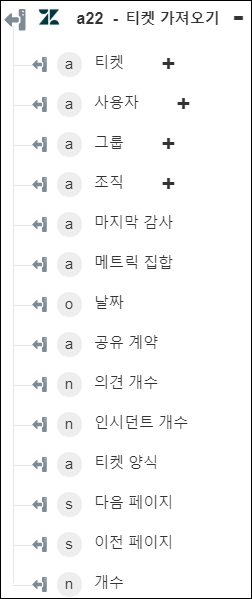티켓 가져오기
티켓 가져오기 작업을 사용하여 티켓의 세부 정보를 검색합니다.
워크플로에서 티켓 가져오기 작업을 사용하려면 다음 단계를 완료합니다.
1. Zendesk에 있는 티켓 가져오기 작업을 캔버스에 끌어 놓고 마우스 포인터로 작업을 가리킨 다음  을 클릭하거나 작업을 두 번 클릭합니다. 티켓 가져오기 창이 열립니다.
을 클릭하거나 작업을 두 번 클릭합니다. 티켓 가져오기 창이 열립니다.
2. 필요한 경우 레이블을 편집합니다. 기본적으로 레이블 이름은 작업 이름과 동일합니다.
3. Zendesk 커넥터 유형을 추가하려면 지원되는 Zendesk 커넥터 유형을 참조하십시오.
이전에 커넥터 유형을 추가한 경우 적절한 커넥터 유형을 선택하고 커넥터 이름 아래에서 커넥터를 선택합니다.
4. 테스트를 클릭하여 커넥터의 유효성을 검사합니다.
5. 맵 커넥터를 클릭하여 입력 필드를 채우는 데 사용한 커넥터와 다른 커넥터를 사용하여 작업을 실행합니다. 런타임 커넥터 필드에 유효한 Zendesk 커넥터 이름을 제공합니다. 맵 커넥터에 대한 자세한 내용은 맵 커넥터 사용을 참조하십시오.
6. 조직 필터 기준 목록에서 다음 옵션 중 하나를 선택합니다.
◦ 사용자 ID - 지정된 사용자 ID를 기준으로 조직을 검색합니다.
◦ 조직 ID - 지정된 조직 ID를 기준으로 조직을 검색합니다.
◦ 외부 ID - 연관된 조직을 검색할 외부 ID를 쉼표로 구분된 목록으로 제공합니다.
필터를 적용하지 않으면 모든 조직의 세부 정보가 반환됩니다.
7. 그룹과 연관된 모든 사용자의 세부 정보를 포함하려면 사용자 세부 정보 포함 목록에서 true를 선택하고, 그렇지 않으면 false를 선택합니다.
8. 티켓 가져오기 목록에서 다음 필터 중 하나를 선택하고 해당 작업을 수행합니다.
필터 | 작업 |
|---|---|
모두 | a. 정렬 기준 필드 필드에서 티켓을 정렬할 때 기준이 되는 필드의 이름을 제공합니다. b. 정렬 순서 목록에서 티켓을 정렬할 순서를 선택합니다. |
특정 조직의 모든 티켓 | 조직 ID 목록에서 조직의 ID를 선택하거나 지정합니다. |
특정 사용자가 요청함 사용자가 참조임 특정 사용자에게 지정됨 | 사용자 ID 목록에서 사용자의 ID를 선택하거나 지정합니다. |
최근에 확인함 | 조치가 필요하지 않습니다. |
티켓 ID | 티켓 ID 목록에서 티켓의 ID를 선택하거나 지정합니다. |
9. 추가 필드 표시를 클릭합니다.
10. 관련 기록 검색 필드에서 결과에 세부 정보를 포함할 티켓 리소스를 쉼표로 구분된 목록으로 제공합니다. 기본적으로 이 작업은 티켓 세부 정보만 반환합니다. 이러한 티켓을 요청한 사용자의 세부 정보를 검색하려면 여기에 users를 입력하면 됩니다. 자세한 내용은 Side-Loading(사이드 로딩)을 참조하십시오.
11. 페이지 번호 필드에 페이지와 연관된 티켓을 검색할 페이지 번호를 제공합니다.
12. 완료를 클릭합니다.
출력 스키마